Esistono diverse app, anche gratuite, che permettono di automatizzare Android e fare in modo che il sistema operativo di Google risponda automaticamente a certi eventi e svolga da sé determinate operazioni.
Tra le app migliori per automatizzare Android c’è sicuramente IFTTT, acronimo di if this then that.
Si tratta di un servizio eccellente che consente di mettere in comunicazioni strumenti completamente differenti dall’altro i quali, di norma, non potrebbero colloquiare vicendevolmente.
Ecco perché IFTTT viene sempre più utilizzato in applicazioni di automazione e nel settore Internet delle Cose.
IFTTT consente di effettuare automaticamente delle operazioni sulle principali applicazioni web, sui social network, sui servizi “in the cloud” quali Google Drive, Google Gmail, Dropbox, Microsoft OneDrive, Box, Evernote, Microsoft OneNote, Facebook, Twitter, Instagram, Tumblr, WordPress, Weather, Foursquare, Google Glass e così via oltre che sui feed RSS.
Il servizio consente di far dialogare piattaforme estremamente differenti l’una dall’altra permettendo la lettura, la pubblicazione e lo scambio di informazioni in maniera del tutto automatizzata.
IFTTT funge da “interconnettore cloud” tra più servizi e applicazioni di terze parti: lo strumento consente di “far dialogare” fra loro sistemi che normalmente non potrebbero comunicare. Il flusso delle comunicazioni viene elaborato sul cloud e non è necessario, ad esempio, mantenere acceso un PC o un dispositivo mobile.
IFTTT (da qui il nome “if this then that“) reagisce autonomamente nel momento in cui si verificasse una determinata condizione, senza che il computer dell’utente debba essere acceso.
Ad esempio, se qualcuno effettua il tag di una foto su Facebook, IFTTT può automaticamente effettuare il check-in su Foursquare.
Impostato ciò che si desidera fare, IFTTT è potenzialmente in grado di operare qualsiasi intervento in maniera autonoma, inviare messaggi, e-mail, scaricare file, pubblicare foto, aggiornare lo stato di Facebook o di Twitter e così via.
Automatizzare Android e i vari servizi con IFTTT
Sino a qualche tempo fa i servizi con cui era possibile far interagire IFTTT venivano chiamati “canali”.
D’ora in avanti, invece, sono chiamati semplicemente “servizi”.
In questa pagina è possibile consultare l’intera gamma di servizi supportati da IFTTT (e la lista è continuamente aggiornata…).
L’insieme di “istruzioni” che consentono di effettuare delle operazioni mettendo in comunicazione i servizi sono dette applet (una volta si chiamavano “ricette” o “recipes” in inglese).
– Upload di un file da un URL remoto su Google Drive con IFTTT
– Trasferire file da un servizio cloud ad un altro con Mover e IFTTT
– Pubblicare automaticamente post su Google Plus
Il primo esempio è emblematico. Inviando ad IFTTT una semplice e-mail contenente l’URL completo del file da scaricare, questo sarà automaticamente prelevato, da remoto, sul proprio account Google Drive senza il bisogno di mantenere acceso il personal computer od il dispositivo mobile che si sta adoperando.
IFTTT può essere utilizzato da browser web. O meglio, le applet che si intendono usare e quelle che si creano manualmente possono essere configurate da browser.
In aggiunta o in alternativa, però, è possibile ricorrere ad esempio alla comodissima app Android scaricabile da questa pagina (Play Store).
Non è possibile quindi solamente “mettere in comunicazione” più servizi social scambiando dati fra dall’uno all’altro ma da si possono anche attivare tutta una serie di possibili interazioni con il dispositivo mobile Android.
In altre parole, è possibile fare in modo che IFTTT dialoghi attivamente con il proprio device Android, sia esso uno smartphone od un tablet.
Impostare l’ultima foto caricata su Instagram come sfondo di Android diventa ora facilissimo con un’altrettanto semplice “applet”.
Caricare su Dropbox o su Google Drive le foto e gli screenshot salvati sul dispositivo mobile? Altrettanto semplice ed immediato.
Non solo. IFTTT consente anche di dialogare con le lampade della serie Philips Hue (vedere questa pagina su Amazon). Diventa quindi possibile utilizzare un'”applet” che provveda ad accendere automaticamente le luci di casa non appena ci si trovi in prossimità dell’abitazione (IFTTT provvederà a stabilire, utilizzando le informazioni messe a disposizione da Android, la posizione geografica dell’utente ed, eventualmente, a mettersi in contatto da remoto con Philips Hue).

Scorrendo questa pagina ci si può ispirare o utilizzare subito diverse “applet” già pronte che permettono di dialogare con il dispositivo Android, leggere le notifiche via a via prodotte dal sistema operativo o da qualsiasi altra app installata, accedere alle funzioni di geolocalizzazione, inviare e ricevere SMS, interfacciarsi con la gestione delle foto, esaminare le chiamate.
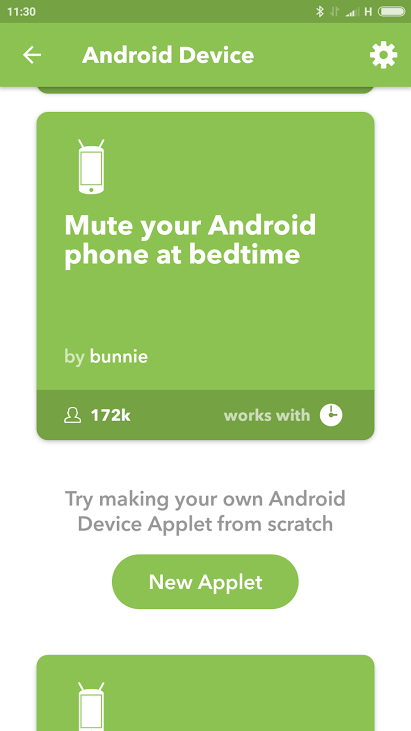
Si troveranno soluzioni già pronte per ricevere una notifica se il giorno successivo dovesse piovere; per disattivare ogni suoneria non appena si mette piede in ufficio o quando si va a letto; per ricevere via mail le foto scattate su Android; per conservare una copia del registro delle chiamate su Google Drive; per ottenere un promemoria circa la necessità di riattivare il collegamento Wi-Fi; creare una copia aggiornata di tutti gli SMS ricevuti su Google Drive in modo da poter effettuare delle ricerche sul loro contenuto; ricevere le previsioni del tempo appena svegliati; inviare un SMS non appena si lascia l’abitazione od il posto di lavoro; annotare l’elenco delle chiamate non risposte su Google Calendar e molto altro ancora.
Non appena si scaricherà e s’installerà, sul proprio dispositivo Android, l’app IFTTT da Google Play, il servizio abiliterà automaticamente i vari canali Android utilizzabili per far colloquiare il proprio device con tutti i servizi cloud supportati.
Le potenzialità di IFTTT sono sconfinate: il limite è solo quello della fantasia.

Nuove “applet” personalizzate possono essere create sia da web usando questa pagina quindi facendo riferimento al pulsante New applet, sia usando l’app IFTTT per Android toccando l’icona “+” in alto a destra.

Toccando l’indicazione “this“, per creare la nuova applet, basterà selezionare il primo servizio coinvolto nell’operazione di automatizzazione.
Scegliendo Android device dal lungo elenco presentato da IFTTT, si otterrà una lista delle interazioni che sono previste con il sistema operativo di Google:

Tra gli eventi che IFTTT può rilevare vi sono la connessione/disconnessione Bluetooth e la connessione/disconnessione a una rete WiFi. Selezionando però Android Battery, Android Phone Call, Android Photos e Android SMS, si può fare in modo che IFTTT risponda ad eventi che hanno a che fare con la batteria, le chiamate, la gestione delle foto, l’invio e la ricezione di SMS (eventi trigger).

Una volta selezionato l'”evento scatenante”, si dovrà semplicemente toccare la voce that per definire l’azione che dovrà compiere IFTTT.
Automatizzare Android con le applet già pronte per l’uso
Come più volte evidenziato, IFTTT vanta un pingue catalogo di applet pronte per l’uso.
Tra quelle più utili per automatizzare un dispositivo Android citiamo le seguenti:
1) Disattiva la connessione WiFi quando ci si allontana da casa o dall’ufficio per risparmiare batteria. Tenere presente anche quando indicato nell’articolo Consuma più batteria WiFi, 3G, 4G o Bluetooth?.
2) Attivare automatciamente la connessione WiFi quando si rientra a casa o in ufficio
3) Silenziare lo smartphone quando si arriva sul posto di lavoro. Quest’applet permette di definire su mappa il luogo di lavoro così da silenziare automaticamente lo smartphone.
4) Riattivare i suoni sullo smartphone Android quando ci si allontana dal luogo di lavoro.
5) Silenziare automaticamente lo smartphone quando è l’ora di andare a letto.
6) Riattivare i suoni ogni mattina dopo il risveglio.
7) Far squillare il telefono alla seconda chiamata in arrivo proveniente da contatti importanti.
8) Memorizzare il tempo che si passa sul posto di lavoro registrando per quanto tempo si è connessi alla WiFi dell’ufficio.
/https://www.ilsoftware.it/app/uploads/2023/05/img_10929.jpg)
/https://www.ilsoftware.it/app/uploads/2024/08/2-17.jpg)
/https://www.ilsoftware.it/app/uploads/2024/07/1-21.jpg)
/https://www.ilsoftware.it/app/uploads/2025/03/15.jpg)
/https://www.ilsoftware.it/app/uploads/2025/03/143.jpg)